|
SHAYENNE
Ringrazio Lisette e Karin per avermi permesso di tradurre i suoi tutorial
qui puoi trovare qualche risposta ai tuoi dubbi. Se l'argomento che ti interessa non è presente, ti prego di segnalarmelo. Questa lezione è stata creata con PSP 9. Occorrente: Selezioni L&K les Shayenne qui (metti le selezioni nella cartella selezioni) Gradiente Grijs qui (metti il gradiente nella cartella gradiente) I tube "Jasc chain square silver 1" e "Dominamiss_vivarant" qui (metti il tube in una cartella a scelta) Preparazione: Imposta il colore di primo piano con il nero #000000. Questo tutorial è stato scritto per i colori nero e grigio, ma potrai poi cambiarli a tuo piacimento, per accordarti ai colori del tuo tube. 1. Apri una nuova immagine trasparente 1024 x 450 pixels. 2. Selezione>Carica/salva selezione>Carica selezione da disco. Cerca e carica la selezione L&K les Shayenne 1, con i seguenti settaggi: 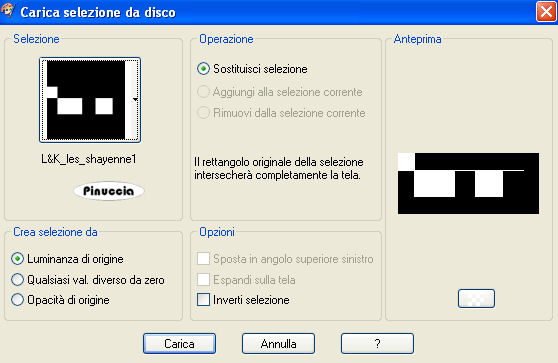 3. Riempi  la selezione con il nero. la selezione con il nero.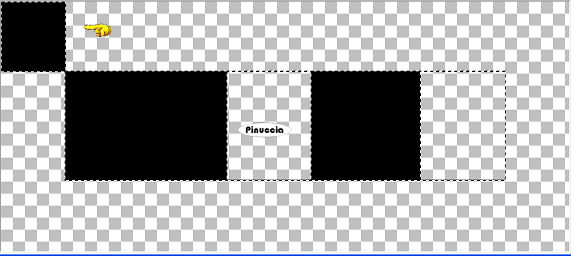 4. Selezione>Carica/Salva selezione>Carica selezione da disco. Cerca e carica la selezione L&K les Shayenne 2: 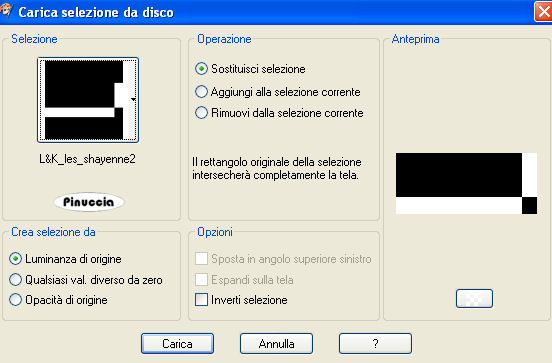 5. Riempi  le due selezioni con il colore #353535. le due selezioni con il colore #353535.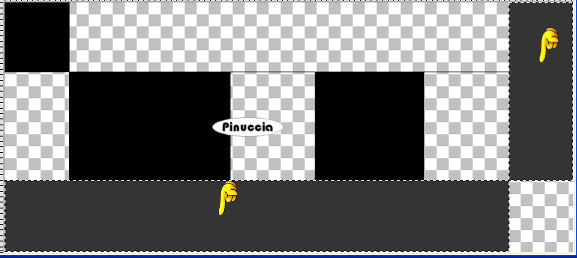 6. Selezione>Carica/Salva selezione>Carica selezione da disco: Cerca e carica la selezione L&K les Shayenne 3: 7. Riempi  la selezione con il colore #505050. la selezione con il colore #505050.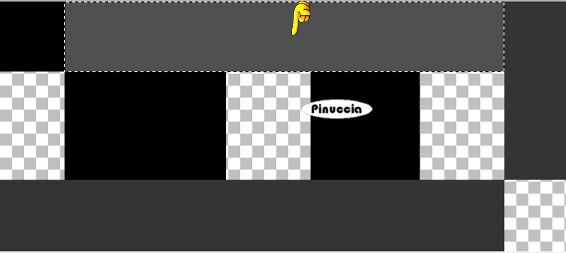 8. Selezione>Carica/Salva selezione>Carica selezione da disco. Cerca e carica la selezione L&K les Shayenne 4. 9. Riempi  le due selezioni con #7b7b7b. le due selezioni con #7b7b7b.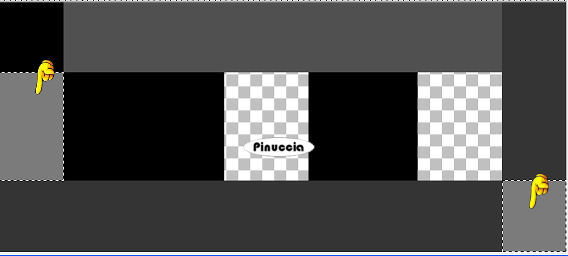 10. Selezione>Nessuna selezione. 11. Attiva lo strumento Bacchetta magica   e seleziona i due quadrati indicati nella schermata: 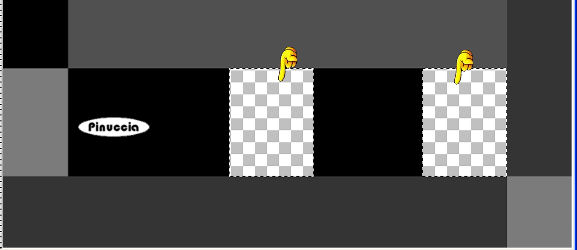 12. Nella paletta dei materiali passa il colore di primo piano a Gradiente, cerca e seleziona il gradiente Grigio, che è standard in PSP 9. Se non lo trovi, usa il gradiente Grijs, che ti è stato fornito con il materiale. 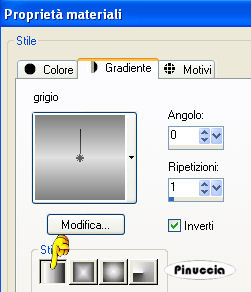 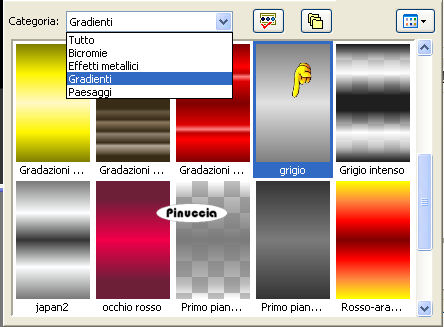 13. Riempi  con questo gradiente il primo quadrato. con questo gradiente il primo quadrato.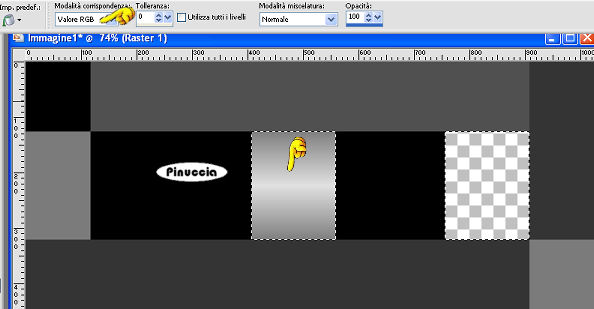 fai attenzione: per riempire soltanto un quadrato lo strumento Riempimento deve essere impostato su Valore RGB.  14. Imposta il colore di sfondo con il nero. Mantieni il colore di primo piano impostato su #7b7b7b.  16. Passa il colore di primo piano a Gradiente di primo piano/sfondo, con i seguenti settaggi: 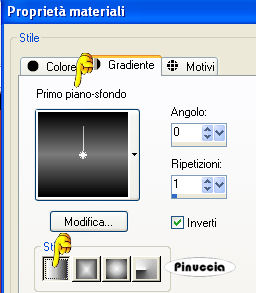 17. Riempi  il secondo quadrato con questo gradiente. il secondo quadrato con questo gradiente.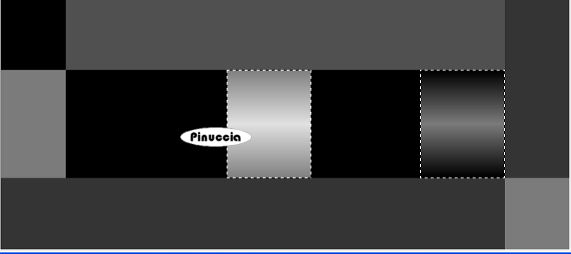 18. Selezione>Nessuna selezione. 19. Cambia i settaggi del gradiente: 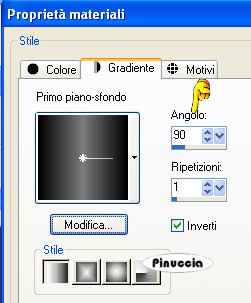 20. Livelli>Nuovo livello raster. 21. Selezione>Carica/Salva selezione>Carica selezione da disco. Cerca e carica la selezione L&K les Shayenne 5. 22. Riempi  la selezione con il gradiente. la selezione con il gradiente.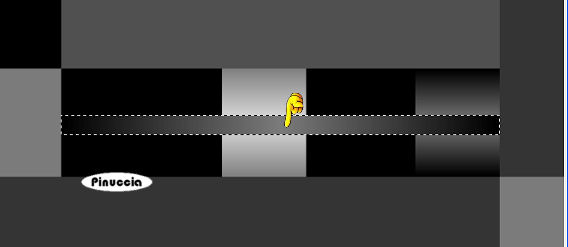 23. Selezione>Nessuna selezione. 24. Effetti>Effetti di bordo>Dilata. 25. Se vuoi lasciare il tutorial con lo sfondo nero/grigio, vai a: Regola>Saturazione e tonalità>Viraggio e scegli un colore che si abbina al tube per colorare la piccola striscia. (come usare il Viraggio, vedi ). Se invece vuoi cambiare i colori a tutto il lavoro, salta il passaggio precedente. Potrai usare il viraggio più tardi (vedi il punto 38). 26. Cambia nuovamente il settaggio del gradiente, riportando l'angolo a 0. 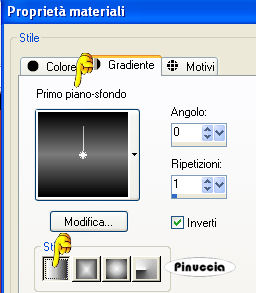 27. Livelli>Nuovo livello raster. 28. Selezione>Carica/Salva selezione>Carica selezione da disco. Cerca e carica la selezione L&K les Shayenne 6. 29. Riempi  la selezione con il gradiente. la selezione con il gradiente.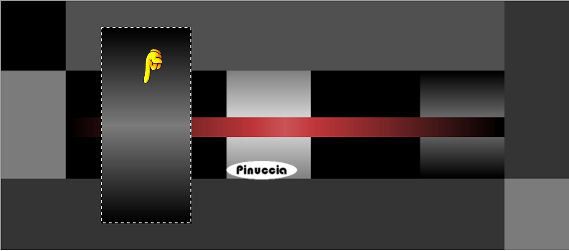 30. Selezione>Nessuna selezione. 31. Effetti>Effetti di bordo>Aumenta. 32. Apri il tube chain square silver 1 e vai a Modifica>Copia. 33. Torna al tuo lavoro (l'immagine 1024x450) e vai a Modifica>Incolla>Incolla come nuovo livello. 34. Sposta  il tube come nell'esempio. il tube come nell'esempio.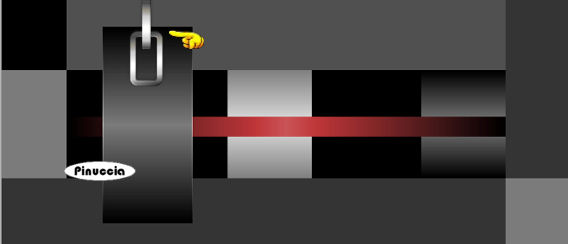 35. Livelli>Duplica. 36. Immagine>Capovolgi. 37. Livelli>Unisci>Unisci tutto. 38. Se preferisci usare altri colori, questo è il momento di colorizzare. Regola>Saturazione e tonalità>Viraggio e scegli un colore che si abbini al tuo tube. 39. Apri il tube dominamiss_vivarant (fornito con il tutorial). se stai usando un tuo tube, controlla le dimensioni. 40. Immagine>Ridimensiona, a 195 pixels di altezza, tutti i livelli selezionato. 41. Regola>Messa a fuoco>Maschera di contrasto:  42. Modifica>Copia. 43. Torna al tuo lavoro (1024x450) e vai a Modifica>Incolla>Incolla cme nuovo livello. 44. Posiziona  il tube come preferisci. il tube come preferisci.45. Livelli>Unisci>Unisci tutto. Firma il tuo lavoro e salva in formato jpg.  Se hai problemi o dubbi, o trovi un link non funzionante, o anche soltanto per dirmi che ti è piaciuto,  21 Agosto 2007 |